win7内存不足的解决方法
win7电脑怎么释放内存
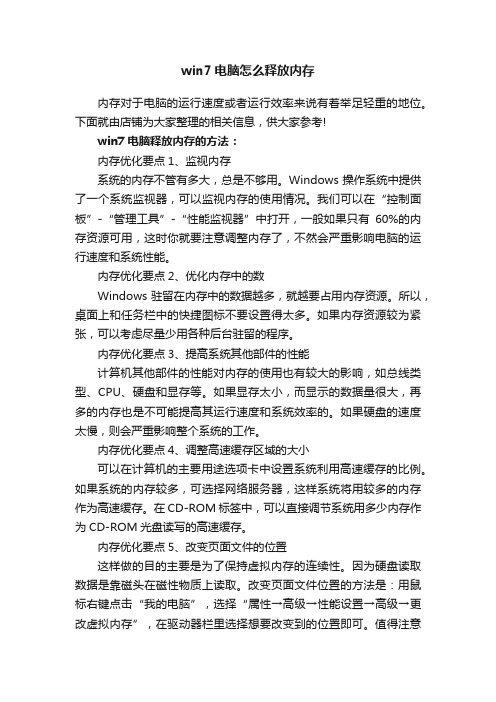
win7电脑怎么释放内存内存对于电脑的运行速度或者运行效率来说有着举足轻重的地位。
下面就由店铺为大家整理的相关信息,供大家参考!win7电脑释放内存的方法:内存优化要点1、监视内存系统的内存不管有多大,总是不够用。
Windows操作系统中提供了一个系统监视器,可以监视内存的使用情况。
我们可以在“控制面板”-“管理工具”-“性能监视器”中打开,一般如果只有60%的内存资源可用,这时你就要注意调整内存了,不然会严重影响电脑的运行速度和系统性能。
内存优化要点2、优化内存中的数Windows驻留在内存中的数据越多,就越要占用内存资源。
所以,桌面上和任务栏中的快捷图标不要设置得太多。
如果内存资源较为紧张,可以考虑尽量少用各种后台驻留的程序。
内存优化要点3、提高系统其他部件的性能计算机其他部件的性能对内存的使用也有较大的影响,如总线类型、CPU、硬盘和显存等。
如果显存太小,而显示的数据量很大,再多的内存也是不可能提高其运行速度和系统效率的。
如果硬盘的速度太慢,则会严重影响整个系统的工作。
内存优化要点4、调整高速缓存区域的大小可以在计算机的主要用途选项卡中设置系统利用高速缓存的比例。
如果系统的内存较多,可选择网络服务器,这样系统将用较多的内存作为高速缓存。
在CD-ROM标签中,可以直接调节系统用多少内存作为CD-ROM光盘读写的高速缓存。
内存优化要点5、改变页面文件的位置这样做的目的主要是为了保持虚拟内存的连续性。
因为硬盘读取数据是靠磁头在磁性物质上读取。
改变页面文件位置的方法是:用鼠标右键点击“我的电脑”,选择“属性→高级→性能设置→高级→更改虚拟内存”,在驱动器栏里选择想要改变到的位置即可。
值得注意的是,当移动好页面文件后,要将原来的文件删除(系统不会自动删除)。
内存优化要点6、使用专用工具使用百度卫士极速空间工具。
极速空间工具可以智能寻找到电脑上的“系统未识别内存”帮用户创建Ramdisk,也就是极速空间,达到最大化利用内存,为软件启动加速。
Windows7系统电脑资源不足怎么办

Windows7系统电脑资源不足怎么办
Windows7系统电脑资源不足怎么办
每台电脑有一定的资源空间,电脑资源空间的合理分配和利用,可以提高电脑的运行速度,如果长时间没有对资源空间进行维护和整理的话,将会导致电脑出现资源空间不足的情况,下面将给大家介绍Windows7系统电脑资源整合的相关方法。
电脑资源整理
1、对于电脑的资源整理需要我们找到电脑中的任务管理项,首先打开电脑中的任务管理器;
2、点击上图所示的资源监控功能页面,在资源监控的管理功能页面中,对电脑的资源监控。
3、电脑的内存状况的话,可以点击当前页面的内存按钮,进入到相关的内存功能页面中。
5、点击一键扫描功能,然后等待检测和扫描,检测完成后可以根据检测的.结果来解决问题。
6、检测和清理完成后,可以找到电脑中的加速功能,帮助我们提高电脑速度。
如果说你电脑配置不高的话,最好经常对资源空间进行维护和整理,这样可以一定程度的提升系统的运行速度,不然会经常出现系统资源不足的问题。
windows系统提示内存不足的9种处理方法

windows系统提示内存不足的9种处理方法很多朋友都会遇到过系统提示内存不足的问题,那么这个问题的原因是什么呢?我们又该如何解决呢?下面就由店铺为大家介绍几种windows系统提示内存不足的方法。
希望对你有帮助!windows系统提示内存不足的9种处理方法一、剪贴板占用了太多的内存实际上,剪贴板是内存中的一块临时区域,当你在程序中使用了“复制”或“剪切”命令后,Windows将把复制或剪切的内容及其格式等信息暂时存储在剪贴板上,以供“粘贴”使用。
如果当前剪贴板中存放的是一幅图画,则剪贴板就占用了不少的内存。
这时,请按下述步骤清除剪贴板中的内容,释放其占用的内存资源:1.单击“开始”,指向“程序”或“所有程序”,指向“附件”,指向“系统工具”,然后单击“剪贴板查看程序”,打开“剪贴板查看程序”窗口。
2.在“编辑”菜单上,单击“删除”命令。
3.关闭“剪贴板查看程序”窗口。
为了与Microsoft Office程序提供的多重剪贴板相区分,上述所说的剪贴板,常被我们称为系统剪贴板。
如果你正在使用Micros OftOffice程序,而且使用了其多重剪贴板功能,那么你应清空“Office剪贴板”上的项目,方法是:在“Office剪贴板”任务窗格(OfficeXP)或工具栏(Office2000)上,单击“全部清空”或“清空‘剪贴板’”。
当清空“Office剪贴板”时,系统剪贴板也将同时被清空二、打开的程序太多如果同时打开的文档过多或者运行的程序过多,就没有足够的内存运行其他程序。
这时,对于多文档界面(MDl)程序,如Wd、Excel 等,请关闭当前文档外的所有文档,并退出当前未使用的程序,然后或许你就能够继续执行因“内存不足”而被中断的任务。
三、重新启动计算机如果只退出程序,并不重新启动计算机,程序可能无法将内存资源归还给系统。
请重新启动计算机以释放系统资源,然后再次运行程序或执行被中断的任务。
四、自动运行的程序太多如果在启动Windows时自动运行的程序太多,那么,即使重新启动计算机,也没足够的内存用来运行其它程序。
计算机内存不足如何解决

计算机内存不足如何解决在我们使用计算机的过程中,可能经常会遇到内存不足的情况。
这不仅会影响我们的工作效率,还可能导致程序崩溃、系统卡顿等一系列问题。
那么,当计算机内存不足时,我们应该如何解决呢?下面就为大家详细介绍几种有效的解决方法。
首先,我们需要了解一下什么是计算机内存。
简单来说,计算机内存就是计算机用于暂时存储数据和程序的地方。
当我们运行一个程序或进行一项操作时,计算机需要将相关的数据和指令加载到内存中进行处理。
如果内存不足,计算机就无法顺利地完成这些任务,从而出现各种问题。
一、关闭不必要的程序和进程很多时候,计算机内存不足是因为同时运行了太多的程序和进程。
我们可以通过任务管理器来查看当前正在运行的程序和进程,并关闭那些不需要的。
在 Windows 系统中,按下 Ctrl + Shift + Esc 组合键可以打开任务管理器;在 Mac 系统中,可以通过点击屏幕左上角的苹果图标,选择“强制退出”来查看和关闭正在运行的程序。
在关闭程序和进程时,要特别注意那些占用内存较大的程序,比如大型游戏、图形设计软件等。
如果这些程序不是当前必需的,就可以先将其关闭,以释放内存资源。
二、清理系统垃圾和临时文件随着时间的推移,计算机系统会产生大量的垃圾文件和临时文件,这些文件会占用一定的内存空间。
我们可以使用系统自带的清理工具或者第三方清理软件来清理这些文件。
在 Windows 系统中,可以使用磁盘清理工具来删除临时文件、回收站中的文件、系统更新文件等。
打开“此电脑”,右键点击需要清理的磁盘,选择“属性”,然后点击“磁盘清理”按钮即可。
在 Mac 系统中,可以使用“存储空间管理”功能来清理垃圾文件。
点击屏幕左上角的苹果图标,选择“关于本机”,然后点击“存储空间”,再点击“管理”按钮,就可以进行相应的清理操作。
三、增加虚拟内存如果物理内存确实不足,我们可以通过增加虚拟内存来缓解。
虚拟内存是计算机硬盘上的一块空间,当物理内存不够用时,系统会将一部分数据暂时存储在虚拟内存中。
win7电脑提示计算机内存不足怎么办

win7电脑提示计算机内存不足怎么办
有Win7小伙伴问到,自己电脑经常提示计算机内存不足,怎么办呢?其实很简单解决,下面是小编为大家介绍win7电脑提示计算机内存不足的解决方法,欢迎大家阅读。
win7电脑提示计算机内存不足的解决方法
因为以前的WIN7系统缺少麦克风插件,重新在客服安装了一次WIN7系统,安装了麦克风插件。
但是现在总是提示内存不足,网页打开多了都不行,都要自动关闭程序。
以前的WIN7什么事也没有,现在关闭所有的应用程序,竟然连穿越火线都打不开(应用进程里大概有55个,CPU使用率5%,物理内存91%)。
系统,Windows7 旗舰版
内存2G
运行有QQ2011,只打开几个网页就会经常弹出“计算机内存不足”等提示
排除病毒原因
任务管理器显示
物理内存64% 1.28GB
进程50
如何解决该问题呢,其实很简单
计算机->右键属性-》高级系统设置-》高级-》性能-设置-》高级选项卡-》虚拟内存-修改-》选一个盘,如C盘,点下面为系统管理的大小>>设置。
确定即可
win7电脑提示计算机内存不足怎么办相关文章:
1.win7电脑内存不足怎么办
2.win7出现系统内存不足警告怎么解决
3.Win7提示内存不足怎么办
4.电脑提示内存不足怎么解决
5.电脑上网提示内存不足怎么办
6.电脑一直提示内存不足怎么办
7.电脑提示内存不足怎么办电脑提示内存不足的解决方法。
win7系统提示存储空间不足怎么办

win7系统提示存储空间不足怎么办
有时候我们在运行一些大型游戏或者大型软件时候,可能会碰到存储空间不足的情况,那么你知道win7系统提示存储空间不足怎么办吗?下面是店铺整理的一些关于win7系统提示存储空间不足的相关资料,供你参考。
win7系统提示存储空间不足的解决方法一、虚拟内存不足
增加物理内存(也就是在电脑中添加内存条);
1、鼠标右键“计算机”选择属性,在打开的属性窗口中点击“更改设置”选项,打开系统属性窗口后,切换至“高级”选项卡,在“性能”中点击“设置”选项;
2、切换到“高级”标签页,点击“虚拟内存”,设置完成需要重启一次电脑才能生效;
win7系统提示存储空间不足的解决方法二、磁盘空间不足
1、先找到程序安装的路径,并在该磁盘分区上删除无用的垃圾文件,或将大文件转移到其他磁盘分区;
2、卸载不常用的游戏或程序来缓解磁盘空间压力;
3、使用第三方软件对系统垃圾进行全面扫描与清理;
4、对磁盘空间进行整理,在C盘或其他磁盘上鼠标右键菜单选择“属性”选项,然后在磁盘属性窗口中切换至“常规”选项卡,然后点击“磁盘清理”按钮,根据相关提示来操作清理。
运用大型游戏或文件需要大量磁盘空间程序才可以正常运行,用户在Win7系统下玩魔兽提示存储空间不足,无法处理此命令就是因为磁盘空间不足导致,我们可以增加磁盘空间解决问题。
电脑内存不足怎么办

电脑内存不足怎么办
电脑内存不足的话可以尝试以下几个方法:
1. 关闭不必要的应用程序:打开任务管理器,查看哪些应用程序占用了很多内存,将其关闭或结束任务。
2. 清理临时文件:使用系统自带的磁盘清理工具或第三方软件来清理临时文件,释放一些硬盘空间。
3. 扩充内存:如果内存不足的问题经常出现,考虑增加内存条容量或更换更高容量的内存条。
4. 关闭无用的后台进程:打开任务管理器,关闭一些不必要的后台进程,以释放内存。
5. 禁用自启动程序:部分程序会在系统启动时自动运行,禁用一些不必要的自启动程序可以释放一些内存。
6. 减少开启的标签页和应用程序:减少开启的浏览器标签页和同时运行的应用程序数量,以减少内存占用。
7. 使用虚拟内存:将一部分硬盘空间作为虚拟内存,以补充不足的物理内存。
8. 升级操作系统:新版本的操作系统往往对内存的利用更加高效,考虑升级操作系统。
以上是一些常见的解决方法,但如果问题依然存在,可能需要考虑升级硬件或寻求专业人员的帮助。
win7内存不足的原因及解决方法

win7内存不足的原因及解决方法
win7内存不足的原因及解决方法
一、系统提示“计算机内存不足”的原因:
1、系统运行太多的应用程序;
2、硬盘剩余空间太少;
3、系统“虚拟内存”设置太少;
4、运行的程序太大;
5、计算机感染了病毒。
二、系统提示“计算机内存不足”的解决办法:
1、关闭不需要的应用程序;
2、删除剪贴板中的内容;
3、设置注册表编辑器中自动关闭失去响应的程序,设置的方法如下:
a、在“运行”对话框中输入“regedit”字符命令,单击“确定”按钮;
b、在打开的注册表编辑器中左侧依次展开:
HKEY—LOCAL MACHINESOFTWAREMicrosoftWindowsCurrentVersionYExplore
r选项;
c、在右侧的窗格中新建一个字符串值AlwaysUnloadDLL,将其值设置为“1”;
d、关闭注册表编辑器,重启计算机即可。
4、增加系统的虚拟内存;
5、重新启动系统,释放以前占用的内存。
以上就是win7系统使用过程中总提示内存不足的原因及解决方法,大家在遇到提示“计算机内存不足”的问题时,不妨先找出原因所在,再按照原因进一步解决问题。
- 1、下载文档前请自行甄别文档内容的完整性,平台不提供额外的编辑、内容补充、找答案等附加服务。
- 2、"仅部分预览"的文档,不可在线预览部分如存在完整性等问题,可反馈申请退款(可完整预览的文档不适用该条件!)。
- 3、如文档侵犯您的权益,请联系客服反馈,我们会尽快为您处理(人工客服工作时间:9:00-18:30)。
win7内存不足的解决方法
很多时候不知道是怎么回事,win7提示内存不足,这该怎么办呢?那么下面就由小编来给你们说说吧,希望可以帮到你们哦!
win7 内存不足的解决方法
分析及解决:
第一步:查看系统和软件所占用的内存情况
1.打开系统的任务管理器,点击上方的“性能”选项,查看当前内存使用情况。
2.从这里可以看出内存可能空间不多。
如果继续再打开另外
一些程序的话,可用内存会越小,然后系统的反应也会越来越慢。
切换到任务管理器的“进程”选项卡,然后再点击“内存”选项,让系统按占用内存的大小来排序。
3.这样我们就可以很直观地看到,是那些程序占用了系统大量的内存,从而导致我们系统运行速度变慢。
然后自己选择关闭这些占用内存大的进程即可。
4.我们再回到任务管理器中的“性能”中查看当前可用内存,就会发现系统的可用内存比原来要多了。
5.这个方法适用于我们在电脑上的安装的软件太多,并且有很多开机运行程序的情况,比如随系统启动的一些播放器,聊天软件等。
通过任务管理器,可以了解我们当前所使用内存的详细信息,还可以帮助我们找到那些软件占用内存空间大,从而根据我们自己的需要来判断要不要把这些软件结束掉或者彻底从系统中删除掉。
通过对软件的清理,关闭掉那些我们并没有经常使用,但是却占用系统内存的软件,从而达到释放更多的内存空间来。
第二步:适当调整虚拟内存
1.当我们电脑系统中的物理内存不够用的时候,系统会自动启用虚拟内存来解决内存不足的问题。
所谓虚拟内存,就是系统把硬盘上的一块区域当作物理内存(RAM)来使用,但是由于硬盘的读写速度和内存是远远不能够比拟的,所以在性能上就会有很大区别。
当系统内存不够用的时候,大家可以发现我们的硬盘指示灯会一直闪烁,并且这时候电脑的反应速度特别慢,这时候就是系统在利用硬盘上的虚拟内存来应对我们物理内存不足的情况。
2.选择“计算机”图标,点击鼠标右键,选择“属性”,在弹出的系统窗口中,点击左边的“高级系统设置”选项。
3.然后在系统属性窗口中,点击“高级”选项,再点击“设置”选项。
4.在“性能选项”点击“调整为最佳性能”。
这样设置的好处在于,牺牲掉视觉效果,从而达到让系减少对硬件资源的占用。
5.接下来,我们点击“高级”选项,可以看到当前的“虚拟内存”大小。
6.如果,我们的计算机内存实在是不够用的情况下,可以适当更改一下虚拟内存。
但是请注意,虚拟内存不是越大越好。
一般情况下不要超过物理内存的2倍,否则可能会出现系统运行速度更慢的情况。
第三步:增加物理内存
如果上面的这些方法都不能用过了,系统的还是会出现内存不足的话,建议加装内存解决。
加装内存对系统的运行速度的提升是最明显不过了。
只有一个足够的内存空间,才能够支撑起整个系统的操作运行,才能让系统的运行速度不受空间的限制,运行更加畅快,如果你也遇到同样的问题的话,不如用用上述介绍的办法吧,一定有成效的哦。
